Jak získat upozornění, když aplikace Word chce uložit změny do normální šablony

Šablony v aplikaci Word jsou jako hotové dokumenty. Ukládají formátování, styly a nastavení rozvržení stránky, výchozí text atd., Které vám umožňují rychle vytvářet různé typy dokumentů. Výchozí šablona použitá pro nové prázdné dokumenty je normální šablona.
SOUVISEJÍCÍ: Používání šablon pro zajištění společného rozvržení a formátování
Pokud provedete změny v šabloně Normální, ve výchozím nastavení aplikace Word tyto změny uloží upozorňovat vás. Chcete-li však zvolit, zda chcete změny uložit do šablony Normal, existuje nastavení, které způsobí, že aplikace Word požádá, zda chcete změny uložit. Ukazujeme, jak toto nastavení zapnout.
POZNÁMKA: Pro ilustraci této funkce jsme použili program Word 2013.
Pro přístup k tomuto nastavení klikněte na kartu "Soubor".
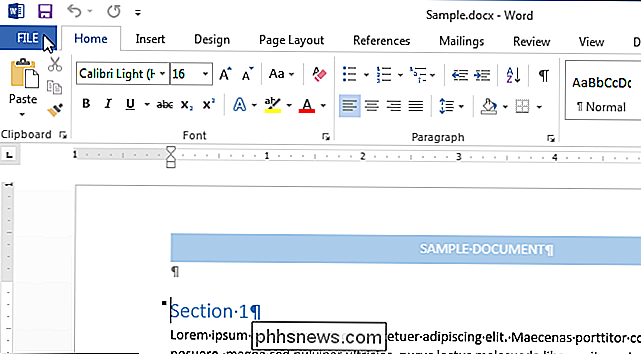
Na obrazovce zákulisí klepněte na tlačítko "Možnosti" v seznamu položek vlevo
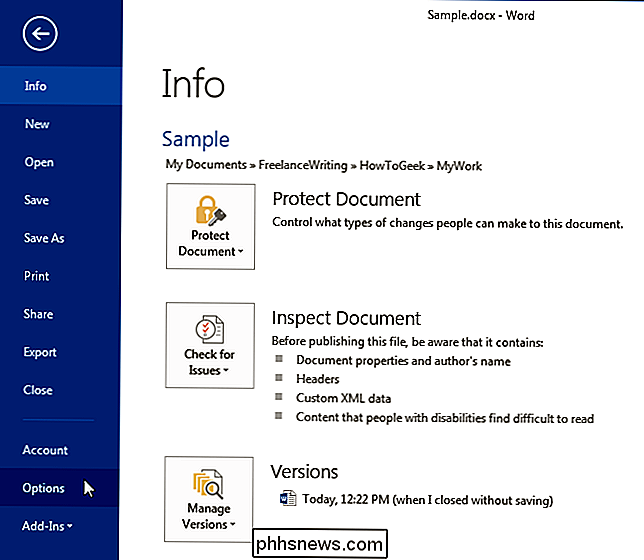
V dialogovém okně "Možnosti aplikace Word" v seznamu položek vlevo klikněte na položku "Upřesnit"
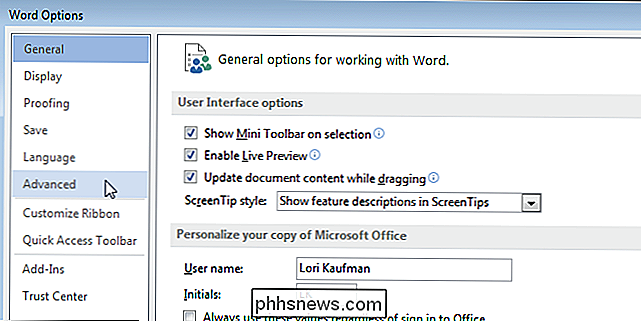
V části "Uložit" Prompt před uložením normální šablony "zaškrtávací políčko, takže v poli je zaškrtnuto.
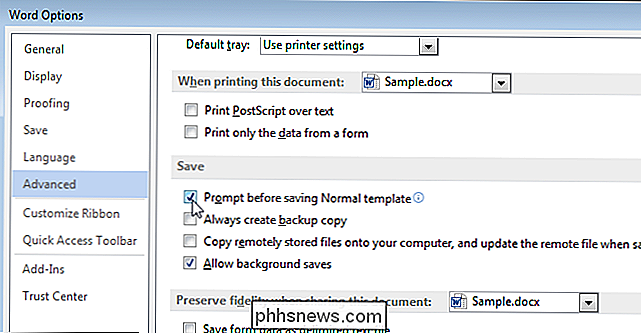
Klepnutím na tlačítko OK uložíte změnu a zavřete dialogové okno" Možnosti aplikace Word ".

Nyní se zobrazí potvrzení dialogové okno při ukončení aplikace Word (ne při zavření dokumentu) s dotazem, zda chcete uložit normální šablonu, jak je uvedeno na obrázku na začátku tohoto článku

Emoji brali textový svět bouřkou za poslední pár let, ale pokud právě teď vidíte světlo, tak je to možné. emoji na vašem iPhone, aby poslali svým přátelům smajlíky a virtuální polibky Povolit klávesnici Emoji První věc, kterou musíte udělat před tím, než se zblázní, je povolit klávesnici emoji na vašem iPhone, t povoleno ve výchozím nastavení.

Tablety nezabíjejí notebooky, ale smartphony zabírají tablety
Růst prodeje tabletu klesá a Apple prodává méně iPadů každé čtvrtletí. Prodej počítačů se zlepšuje. Větší smartphony vytvářejí skvělé spotřební zařízení. Microsoft dokonce uvědomil, že systém Windows by měl být operační systém pro stolní počítače, protože počítače nikam nechodí. Tablety se zdály být budoucí.



